Vai zinājāt, ka Microsoft Teams atbalsta NDI integrāciju? Tas nozīmē, ka varat ērti pārraidīt Teams video sapulces uz savu iekštīkls (vietējais tīkls).
Tomēr šī funkcija pati par sevi nav apraides risinājums. Varat to izmantot tikai vietējā tīklā, un tas nav saderīgs ar sociālo mediju straumēšana. Bet vispirms apskatīsim, kā programmā Teams varat ieslēgt NDI straumēšanu. Par detaļām mēs runāsim vēlāk.
Kā iespējot NDI komandās
- Jūsu administratoram vispirms ir jāiespējo Atļaut NDI straumēšanu opciju, palaižot Set-CsTeamsMeetingPolicy -Identity MEETING_POLICY -AllowNDISstraumēšana $true komanda PowerShell. Vēl viena metode, kā to izdarīt, ir atvērt Teams administrēšanas centru, atlasiet Sanāksmes, un tad Sanāksmju politikas. Pēc tam jūsu administrators var pārslēgt Atļaut NDI straumēšanu opciju ieslēgt.
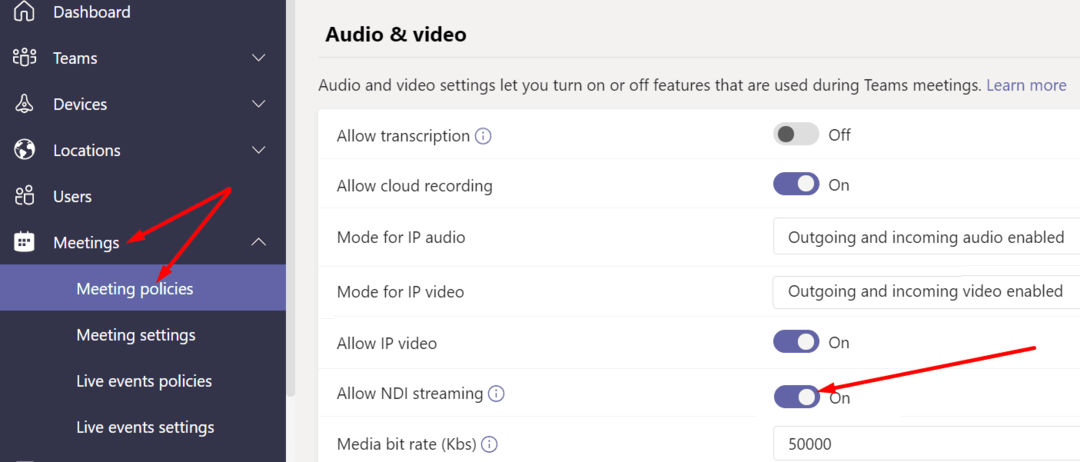
- Pēc tam jums jānoklikšķina uz sava profila attēla un jāizvēlas Iestatījumi.
- Klikšķis Atļaujas un pārslēdzieties Tīkla ierīces saskarne (NDI) uz tālāk. Saglabājiet izmaiņas.
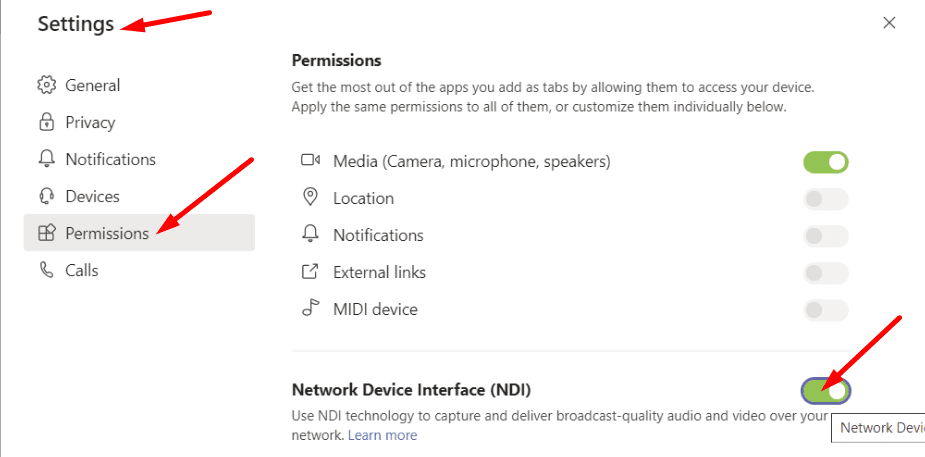
- Sāciet savu sapulci un noklikšķiniet uz Vairāk iespēju (trīs punkti).
- Pēc tam atlasiet Pārraide NDI.
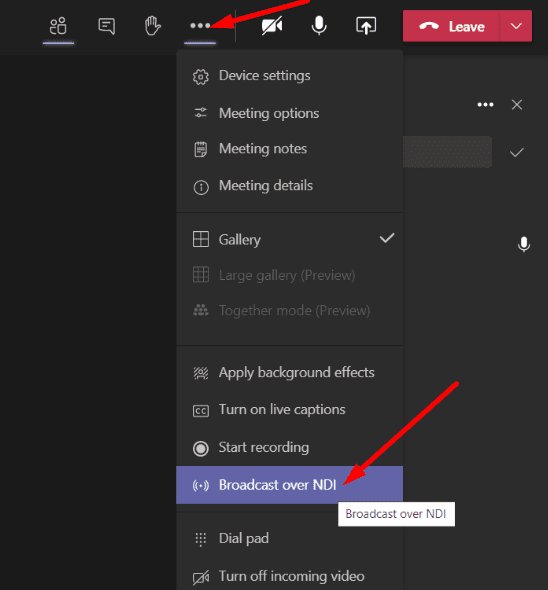
- Pēc tam ekrānā parādīsies reklāmkarogs, kas apstiprinās, ka sapulces apraide ir ieslēgta.
5 NDI straumju veidi
Ir pieejami pieci straumju veidi, no kuriem varat izvēlēties, apraidot NDI.
- Galvenais skaļrunis: sistēma straumē tikai skaļruņa logu. Tas automātiski pārslēdzas uz nākamo runātāju, kad viņi uzstāsies. Viss audio vai video saturs, kas nāk no jūsu ierīces, tiks atstāts ārpusē.
- Vietējais: straume tver no jūsu datora kopīgoto audio un video saturu.
- Individuālie lietotāji: ja atlasīsit šo režīmu, Teams straumēs atsevišķu lietotāju logu ar audio sapulces sajaukšanu.
- Ekrāna koplietošana: straume automātiski uzņems visu sapulces dalībnieku ienākošos ekrāna koplietošanas attēlus.
- Liela galerija un režīms Kopā: NDI straume koncentrēsies uz lielās galerijas skatu un kopā režīmu. Tas nozīmē, ka jūs saņemsiet skatīt visus sapulces dalībniekus vienā ekrānā.
Secinājums
Microsoft Teams ir ļoti ērts NDI līdzeklis, kas ļauj pārraidīt sapulci vietējā tīklā. Tādā veidā cilvēki no jūsu organizācijas var skatīties sapulci, neapmeklējot to kā viesi vai reģistrēti lietotāji.
Cik bieži jūs izmantojat NDI straumes savā organizācijā? Kāda ir bijusi jūsu līdzšinējā pieredze? Kopīgojiet savas domas tālāk sniegtajos komentāros.